Pdf что такое – что такое и для чего он нужен: простыми и понятными словами
Что такое PDF и чем открыть PDF-файл.

Любой человек, работающий с компьютером, рано или поздно сталкивается с PDF-файлом. Перед ним неизбежно возникает вопрос —
Что такое PDF?!
PDF — Portable Document Format — на текущий момент это стандартный формат для электронных документов, для чего изначально и разрабатывался программистами компании Adobe Systems, перед которыми была поставлена цель оптимизировать способ хранения и отображения текстовых документов и полиграфических изданий. Второе, не менее важное условие, которое ставилось перед разрабочиками — универсальность. То есть, реальная кроссплатформенность — PDF-файл можно открыть в любой операционной системе (разумеется при наличии соответствующей программы) и распечатать практически на любом принтере.
К плюсам электронного формата
— формат PDF позволяет внедрять необходимые шрифты (построчный текст), векторные и растровые изображения, формы и мультимедиа-вставки.
— формат PDF поддерживает RGB, CMYK, Grayscale, Lab, Duotone, Bitmap и несколько типов сжатия растровой информации.
— формат PDF имеет собственные технические форматы для полиграфии: PDF/X-1, PDF/X-3.
— формат PDF включает механизм электронных подписей для защиты и проверки подлинности документов.
— формат PDF поддерживает дополнительные настройки параметров безопасности документа.
Надо отметить, что именно в формате PDF распространяется большинство литературы и технической документации. Подавляющее количество учебников для школ и ВУЗов так же
Как открыть PDF-файл?
PDF-файл — это файл с расширением .pdf Как и в случае с любым другим форматом, чтобы открыть файл PDF — должна быть установлена соответствующая программа. Отсюда вытекает следующий вопрос:
Чем открыть PDF-файл?!
Программ для работы с файлами PDF очень много, я кратко расскажу лишь о самых распространенных утилитах.
1.Adobe Acrobat Reader
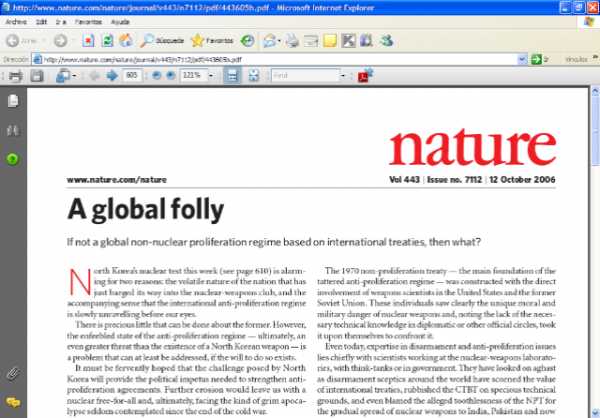
На первом месте стоит самая распространенная, мощная фирменная программа от разработчика формата PDF — Adobe Systems.
Эта программа создана ещё в 1993 году, обладает самым большим набором инструментов и позволяет делать с PDF-документами все что угодно. К особенностям программы можно добавить возможность использовать специальное хранилище, открывающее доступ к документам с разных компьютеров. На сегодняшний день Adobe Acrobat Reader распространяется бесплатно. К минусам программы можно отнести тяжеловесность — она ест немало системных ресурсов.
Самую последнюю версию программы Adobe Acrobat Reader можно бесплатно скачать отсюда
2. Foxit PDF Reader
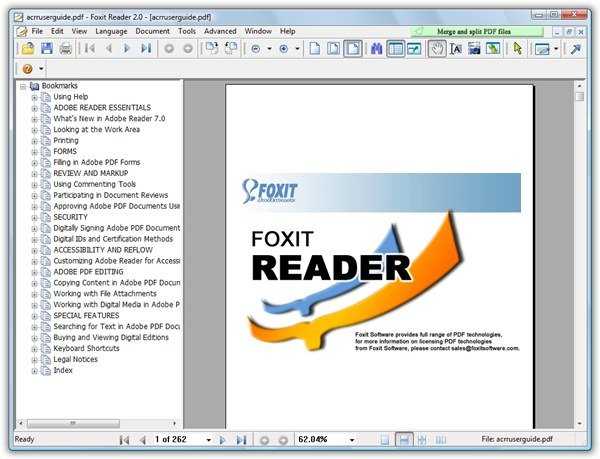
Бесплатная, быстрая и весьма функциональная программа для работы с PDF документами. Является отличной альтернативой программе от Adobe. Не требовательна к системным ресурсам.
Бесплатно скачать Foxit PDF Reader можно отсюда — ссылка.
Sumatra PDF Reader
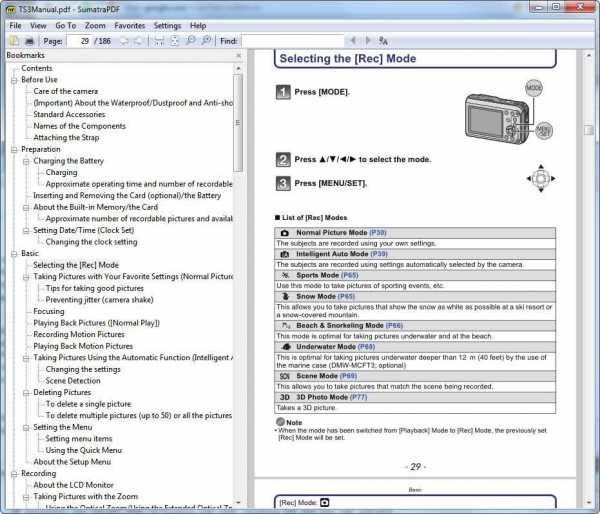
Простая и быстрая читалка PDF-документов. Подходит для 75% пользователей. Помимо файлов PDF, программа умеет работать ещё и с DjVu, FB2, ePub, MOBI, CHM, XPS, CBR/CBZ. Программа разрабатывается на базе движка MuPDF, имеет открытый исходный код и свободно распространяется на условиях лицензии GNU GPL. Sumatra PDF Reader имеет портативную версию, которая запускается с USB флеш-накопителей без предварительной установки.
set-os.ru
Что такое PDF-файл и как его открыть?
Многие начинающие пользователи ПК сталкиваются с файлами неизвестного им расширения. Одним из таких расширений является .pdf. Что же такое PDF-файл и как его открыть? Давайте разбираться.
Что такое PDF?

Для начала нам нужно понять, как расшифровывается данное расширение. PDF означает Portable Document Format, что в переводе на русский будет звучать как «портативный формат документа». Идея за этим форматом довольно проста: точное отображение полиграфических продуктов в электронном варианте. PDF обычно используется для различной документации. Пользовательские руководства, электронные книги, формы для заявок, отсканированные документы и много другое — все эти файлы наверняка будут в расширении .pdf.
За разработку данного формата ответственна компания Adobe. При создании PDF она ставила перед собой следующие задачи: с форматом сможет работать любое аппаратное обеспечение/операционная система и его можно открыть без программного обеспечения, при помощи которого тот был создан. В общем, формат PDF — это чрезвычайно важная разработка от Adobe, пользу из которой пользователи извлекают буквально ежедневно. И это несмотря на то, что формат был создан 25 лет назад, т.е. в 1993 году.
Как открыть PDF?
Хорошо, давайте теперь предположим, что вам понадобилось загрузить из Интернета какую-то документацию для работы либо какую-то книгу для учебного курса в формате PDF. Вопрос: чем ее открыть? На самом деле, файл формата PDF можно открыть даже с помощью установленного у вас на компьютере браузера. Google Chrome, Mozilla Firefox, Opera — подойдет практически любой браузер. Просто перетащите PDF-файл в окошко браузера и вы получите полный доступ к электронной версии документации.
Если же вы не хотите использовать браузер (вполне понятное желание), то есть еще одно решение, причем от самой компании Adobe. Чтобы получить полный доступ к PDF-файлу, вы можете воспользоваться такой крайне удобной программкой, как Adobe Acrobat Reader DC. В ней вы сможете найти любые инструменты и параметры, которые помогут вам в наилучшем виде ознакомиться с содержимым PDF. Помимо прочего, вы также можете найти в Интернете кучу других программ, способных дать вам примерно такой же функционал, как и у Adobe, но мы все же рекомендуем пользоваться Acrobat Acrobat Reader DC, так как она условно бесплатна и доступна на всех платформах.
Погодите, Acrobat Acrobat Reader DC — условно бесплатная программа? Да, чтобы просматривать доступные файлы в формате PDF, вам нужно попросту загрузить это решение от Adobe на свой компьютер и произвести установку. Однако, если вам нужно не просто чтение файла, но и, допустим, его редактирование — придется покупать подписку, причем далеко не дешевую. Самая «навороченная» версия программы обойдется вам в $15, что вполне можно считать высокой ценой, учитывая курс доллара. Так что в случае нужды в редактировании PDF-файла попробуйте найти какой-то бесплатный аналог в Интернете.
Нашли опечатку? Выделите текст и нажмите Ctrl + Enter
gamesqa.ru
Что такое PDF
ABBYY- Интернет-магазин
-
Выберите регион
Global
Global Web Site EnglishNorth America
Canada English Mexico Español United States EnglishSouth America
Brazil Português South America EspañolEurope
Africa and Asia
China 中文 India and SEA Countries English Israel עברית Japan 日本語 Middle East English South Korea 한국어 Turkey TürkçeAustralia
Australia English -
Отправить
Что такое PDF файл, как открыть, редактировать и конвертировать?
Автор comhub Просмотров 18 Опубликовано Обновлено
Разработанный Adobe Systems файл с расширением PDF представляет собой файл Portable Document Format.
PDF-файлы могут содержать не только изображения и текст, но также интерактивные кнопки, гиперссылки, встроенные шрифты, видео и многое другое.
Вы могли много раз увидеть руководства по программам, электронные книги, листовки, заявления о приеме на работу, отсканированные документы, брошюры и всевозможные другие документы, доступные в формате PDF.
Поскольку PDF-файлы не зависят от программного обеспечения, которое их создало, ни от какой-либо конкретной операционной системы или оборудования, они выглядят одинаково, независимо от того, на каком устройстве они открыты.
Как открыть файл PDF
Большинство людей направляются прямо в Adobe Acrobat Reader, когда им нужно открыть PDF. Adobe создала стандарт PDF, и его программа, безусловно, самая популярная бесплатная программа для чтения PDF. Его вполне можно использовать, но я считаю, что это несколько раздутая программа с множеством функций, которые вам никогда не понадобятся или которые вы не захотите использовать.
Большинство веб-браузеров, таких как Chrome и Firefox, могут открывать PDF-файлы сами. Вам может потребоваться, а может и не понадобиться надстройка или расширение, но довольно удобно автоматически открывать его, когда вы нажимаете ссылку PDF в Интернете.
Я рекомендую SumatraPDF или MuPDF, если вы хотите чего-то большего. Оба бесплатны.Чем можно открыть PDF:
- Браузером Google Chrome, Firefox, Яндекс.
- Adobe Acrobat Reader
- SumatraPDF
- MuPDF
Как редактировать файл PDF
Adobe Acrobat является самым популярным редактором PDF, но Microsoft Word сделает это тоже. Также существуют другие редакторы PDF, такие как PhantomPDF и Nitro Pro.
Бесплатный редактор PDF от FormSwift, PDFescape, DocHub и PDF Buddy — это несколько бесплатных онлайн—редакторов PDF, которые позволяют действительно легко заполнять формы, подобные тем, которые вы иногда видите в заявлении на работу или налоговой форме. Просто загрузите свой PDF-файл на веб-сайт, чтобы сделать такие вещи, как вставка изображений, текста, подписей, ссылок и т. д. А затем скачайте его обратно на свой компьютер в формате PDF.Подобный онлайн-редактор PDF под названием Fill — если вам просто нужно добавить подпись в PDF. Он также поддерживает включение флажков, дат и обычного текста, но вы не можете редактировать существующий текст или легко заполнять формы.Посмотрите наш список лучших бесплатных редакторов PDF для регулярно обновляемой коллекции PDF-редакторов, если вам нужно нечто большее, чем просто заполнение форм, например, добавление или удаление текста или изображений из вашего PDF.
Если вы хотите извлечь часть PDF-файла как отдельную или разделить PDF-файл на несколько отдельных документов, есть несколько способов сделать это. Посмотрите наши лучшие инструменты и методы PDF Splitter, чтобы получить всю необходимую помощь.
Как конвертировать PDF файл
Большинство людей, желающих преобразовать PDF-файл в какой-либо другой формат, заинтересованы в том, чтобы сделать это, чтобы они могли редактировать содержимое PDF. Преобразование PDF означает, что он больше не будет .PDF и вместо этого откроется в программе, отличной от программы чтения PDF.
Например, преобразование PDF в файл Microsoft Word (DOC и DOCX) позволяет открывать файл не только в Word, но и в других программах редактирования документов, таких как OpenOffice и LibreOffice. Использование этих типов программ для редактирования преобразованного PDF, вероятно, гораздо более удобная вещь, по сравнению с незнакомым редактором PDF, как одна из программ, которые я упоминал выше.Если вместо этого вы хотите, чтобы файл, отличный от PDF, был файлом .PDF, вы можете использовать создатель PDF . Эти типы инструментов могут принимать такие вещи, как изображения, электронные книги и документы Microsoft Word, и экспортировать их в формате PDF, что позволяет открывать их в программе чтения PDF или электронных книг.
Сохранение или экспорт из какого-либо формата в PDF можно выполнить с помощью бесплатного создателя PDF. Некоторые даже служат в качестве принтера PDF, что позволяет вам практически «напечатать» практически любой файл в файл .PDF. На самом деле это простой способ конвертировать практически все в PDF. См. Как печатать в PDF для полного ознакомления с этими параметрами.
Некоторые из программ по ссылкам выше могут быть использованы обоими способами, то есть вы можете использовать их как для преобразования PDF-файлов в различные форматы, так и для создания PDF-файлов. Калибр — это еще один пример бесплатной программы, которая поддерживает преобразование в формат электронных книг и обратно.Кроме того, многие из упомянутых программ могут также объединять несколько PDF-файлов в один, извлекать определенные PDF-страницы и сохранять только изображения из PDF.
См. Раздел « Как конвертировать PDF-файлы в JPG», если вы хотите, чтобы ваш PDF-файл представлял собой просто изображение, что может быть полезно, если вы не уверены, что кто-то, кому вы хотите отправить PDF-файл, имеет или хочет установить PDF-ридер.
EasyPDF.com — еще один онлайн-конвертер PDF, который поддерживает сохранение PDF в различных форматах, чтобы он был совместим с Word, PowerPoint, Excel или AutoCAD. Вы также можете конвертировать страницы PDF в GIF-файлы или отдельный текстовый файл . PDF-файлы могут быть загружены из Dropbox, Google Drive или с вашего компьютера. CleverPDF является аналогичной альтернативой.Еще одно преобразование — PDF в PPTX. Если вы используете PDFConverter.com для преобразования документа, каждая страница PDF будет разделена на отдельные слайды, которые вы можете использовать в PowerPoint или любом другом программном обеспечении для презентаций, которое поддерживает файлы PPTX.
Посмотрите эти бесплатные программы преобразования файлов и онлайн-сервисы,чтобы узнать о других способах преобразования файла PDF в какой-либо другой формат файла, включая форматы изображений, HTML, SWF, MOBI, PDB, EPUB, TXT и другие.
Как обезопасить PDF
Защита PDF может включать в себя требование пароля для его открытия, а также запрет на печать кем-либо PDF-файла, копирование его текста, добавление комментариев, вставку страниц и другие вещи.
Soda PDF, FoxyUtils и некоторые из создателей и конвертеров PDF, на которые есть ссылки сверху — например, PDFMate PDF Converter Free, PrimoPDF и FreePDF Creator — это лишь некоторые бесплатные приложения из многих, которые могут изменять эти типы параметров безопасности.Как взломать пароль PDF или разблокировать PDF
Хотя в некоторых случаях рекомендуется защищать PDF-файл паролем, вы можете забыть, что это за пароль, отключив доступ к вашему собственному файлу.
Если вам нужно удалить или восстановить пароль владельца PDF (тот, который ограничивает определенные действия) или пароль пользователя PDF (тот, который ограничивает открытие) в файле PDF, используйте один из этих инструментов для удаления паролей Free PDF .
comhub.ru
Что такое формат pdf
IT-сообщество постоянно пытается стандартизировать и унифицировать каждую составляющую цифрового мира. Именно поэтому так много существует различных стандартов и спецификаций.
Так же дело обстоит и с текстовым форматом. Иногда при открытии документа на ином устройстве, чем на котором был создан файл, документ может выглядеть совершенно по-иному. Чтобы этого избежать, был разработан единый формат, понятный каждому устройству, – формат pdf.
Именно поэтому вся техническая документация (руководства пользователя и инструкции) представлена в формате pdf. Если вы являетесь пользователем сервиса «Гос Услуги», то, наверное, обратили внимание, что все бланки заявлений в электронной форме также представлены в формате pdf.
Примеров можно приводить много: кстати, свою книгу «7 шагов эффективной защиты ПК«, которую вы, наверное, уже скачали, я также выложил в сеть в формате pdf.
Так что такое pdf?
PDF – portable document format – был разработан компанией Adobe. С течением времени формат стал очень популярным.

С помощью каких программ можно его открыть и создать, я еще расскажу ниже. Но акцентирую ваше внимание на интересном факте: в документы pdf уже можно встраивать не только текст и графику, но и мультимедийные файлы: музыку и видео.
Неоспоримые преимущества формата
- Совместимость. На каждом новом компьютере, как правило, уже предустановленна программа для просмотра файлов pdf. Следует отметить, что любой просмотрщик отображает файл pdf именно с теми шрифтами, с которыми он был создан. Даже если данные шрифты не установлены на ПК. Таким образом, пользователь может просматривать и распечатывать документ pdf на любом ПК именно в том виде, в котором документ был создан.
- Универсальность. Сегодня разработано большое количество бесплатных программ, позволяющих открывать документ pdf на ПК с операционной системой Windows, MacOS, Linux, а также на различных мобильных платформах.
- Компактность. Как правило, файлы pdf имеют небольшой размер, и поэтому они очень удобны для отправки их по почте в качестве вложений или как вариант хранения документов на жестком диске.
- Безопасность. Разработчики формата предусмотрели достаточно средств для защиты документа. Так, файл в формате pdf можно защитить паролем, и никто, кроме владельца пароля не сможет даже открыть документ. Можно, например, разрешить просмотр документа, но запретить его редактирование, копирование контента (содержимого) и даже распечатку.
Варианты создания pdf файлов?
1. Использование программ для создания pdf. Специальное программное обеспечение наделено большим набором функций, однако, как правило, большинство из этих программ платные.
Кроме широко распространенного «тяжелого» пакета Adobe Acrobat, есть хорошие бесплатные аналоги. Большинство из них представляют собой виртуальные принтеры, которые выводят файл на печать не на принтер, а в создаваемый pdf файл.

2. Путем сохранения документа в pdf формате. Такой функцией обладают наиболее известные офисные пакеты: OpenOffice и MS Office 2007. Просто при сохранении файла необходимо выбрать пункт «Сохранить как…” –> “PDF или XPS».

Если у вас установлена более ранняя версия MS Office, то можно с сайта Microsoft бесплатно скачать надстройку «Сохранение в формате XPS или PDF».
3. Путем использования интернет сервиса. Я вам порекомендую два сайта: doc2pdf и WebPDF. Единственный совет: не используйте интернет сервисы для преобразования файлов с конфиденциальной или личной информацией.

Что представляют собой формы PDF?
Документы pdf обладают еще одним весьма полезным свойством: в них можно создавать формы, анкеты, опросники. Т.е. вы можете создать конкретные текстовые поля, подлежащие изменению.
Таким образом, пользователю достаточно открыть документ в любом просмотрщике, заполнить необходимые поля и отправить файл адресату. Например, таким образом созданы бланки заявлений на сайте ГосУслуги.
Насколько хорошо защищены pdf документы?
Как известно, 100% защитой не обладает ни один алгоритм, конструкция pdf не исключение. Защищенный паролем файл можно открыть с помощью программы «PDF Recover». После чего файлом можно пользоваться без ограничений.
Основные программы для работы с pdf
1. Для создания и редактирования pdf файлов
| Acrobat | Платная | Самый большой набор функций и инструментов. Очень высокая цена. |
| PDF Creator | Бесплатная | Работает как виртуальный принтер. Есть необходимый набор пользовательских функций. |
| Nitro PDF Professional | Платная | Умеет создавать, редактировать, объединять, зашифровывать и конвертировать pdf-файлы. |
2. Для просмотра pdf файлов
| Adobe Reader | Бесплатно | Хороший и функциональный просмотрщик, однако «тяжелый», т.е. долго запускается и отнимает для работы много системных ресурсов. |
| Foxit Reader | Бесплатно | Функционал такой же, а работает намного быстрее. Я пользуюсь этой программой. |
3. Pdf-утилиты
| Abbyy PDF Transformer | Платно | Распознает текст и картинки в документе pdf и конвертирует их в MS Word. |
| Adolix Split & Merge PDF | Бесплатно | Даже если pdf файлы защищены паролем, программа сможет объединить или разъединить документ. |
| PDF Recover | Платно | Позволяет снять пароль с pdf файла. После чего с файлом можно делать все, что захочешь. |
pc4me.ru
PDF — это… Что такое PDF?
PDF (аббревиатура от англ. Portable Document Format — переносимый формат документов; правильно произносить пи-ди-э́ф, но большее распространенние среди русскоязычных компьютерных специалистов получило произношение пэ-дэ-э́ф) — кроссплатформенный формат электронных документов, созданный фирмой Adobe Systems с использованием ряда возможностей языка PostScript. В первую очередь предназначен для представления в электронном виде полиграфической продукции, — значительное количество современного профессионального печатного оборудования может обрабатывать PDF непосредственно. Для просмотра можно использовать официальную бесплатную программу Adobe Reader, а также программы сторонних разработчиков. Традиционным способом создания PDF-документов является виртуальный принтер, то есть документ как таковой готовится в своей специализированной программе — графическом или текстовом редакторе, САПР и т. д., а затем экспортируется в формат PDF для распространения в электронном виде, передачи в типографию и т. п.
PDF с 1 июля 2008 года является открытым стандартом ISO 32000.[1][2]
Формат PDF позволяет внедрять необходимые шрифты (построчный текст), векторные и растровые изображения, формы и мультимедиа-вставки. Поддерживает RGB, CMYK, Grayscale, Lab, Duotone, Bitmap, несколько типов сжатия растровой информации. Имеет собственные технические форматы для полиграфии: PDF/X-1, PDF/X-3. Включает механизм электронных подписей для защиты и проверки подлинности документов. В этом формате распространяется большое количество сопутствующей документации.
Версии
Существует несколько спецификаций pdf-документов последовательно расширяющих друг-друга. Для каждой новой спецификации создается новая версия Adobe Reader и Adobe Acrobat. Ниже показана таблица соответствий версий документов и версий программ в которых впервые была введена поддержка этих документов. Версию любого pdf-документа можно узнать по первым восьми байтам, открыв этот документ в текстовом режиме, например, в блокноте.
| год | версия документа | новые возможности | версия ПО |
|---|---|---|---|
| 1993 | PDF 1.0 | Acrobat 1.0 | |
| 1994 | PDF 1.1 | пароли, ссылки, потоки, независимая от устройства цветопередача | Acrobat 2.0 |
| 1996 | PDF 1.2 | интерактивные элементы, обработка событий мыши, мультимедийные типы, уникод, улучшенное представление цвета и графики | Acrobat 3.0 |
| 1999 | PDF 1.3 | цифровые подписи, цветовые пространства ICC и DeviceN, JavaScript | Acrobat 4.0 |
| 2001 | PDF 1.4 | JBIG2, прозрачность, текстовый слой OCR | Acrobat 5.0 |
| 2003 | PDF 1.5 | JPEG 2000, связанное мультимедиа, объектные потоки, перекрестные потоки | Acrobat 6.0 |
| 2005 | PDF 1.6 | внедренное мультимедиа, XML-формы, AES-шифрование | Acrobat 7.0 |
| 2006 | PDF 1.7 | Acrobat 8.0 | |
| 2008 | PDF 1.7, AEL3 | AES-шифрование 256-битным ключом | Acrobat 9.0 |
| 2009 | PDF 1.7, AEL5 | XFA 3.0 | Acrobat 9.1 |
Сторонние программы для работы с PDF
Кроссплатформенные
- OpenOffice.org — свободный кроссплатформенный офисный пакет, имеющий функцию экспорта в PDF.
- pdftex (англ.)/pdflatex — вариант системы компьютерной вёрстки TeX/LaTeX, напрямую создающий PDF-файлы.
- Ghostscript (англ.) — свободный программый интерпретатор языка PostScript. Может использоваться для создания, преобразования и просмотра PDF-файлов.
- Xpdf (англ.) — свободная программа просмотра PDF-файлов для X Window System. Используется как движок для многих других программ просмотра.
Unix-подобные
- Okular — универсальное приложение для просмотра документов; часть KDE4.
- Evince — свободная программа для просмотра PDF, PostScript и других похожих форматов; часть GNOME
- KPDF — программа просмотра PDF-файлов для KDE (в KDE4 упразднена в пользу Okular).
- XPDF — программа просмотра PDF-файлов. Без привязки к библиотекам QT и GTK.
- epdfview — свободная программа просмотра PDF на библиотеке GTK, но без использования библиотек среды GNOME
Microsoft Windows
- Microsoft Office 2007 — в пакет обновлений SP2 встроена функция экспорта любых документов в PDF.
- Foxit Reader — условно-бесплатная программа для просмотра PDF-файлов в Microsoft Windows. Объём программы составляет 3,5 Мб, установки не требует.
- Sumatra PDF — свободная (GPLv2) программа для просмотра PDF-файлов в Microsoft Windows.
- ABBYY PDF Transformer — собственническая shareware программа под Windows NT от 5.0 для создания и преобразования PDF-файлов из любого офисного приложения и преобразование PDF-файлов в документы редактируемых форматов (Microsoft Word, RTF и др.).
- PDFCreator — свободная программа для создания файлов PDF. Может использоваться с любым приложением Microsoft Windows, обладающим возможностью печати документов.
- Scientific and technical documentation utility: STDU Viewer — бесплатная для некоммерческого использования программа для чтения PDF и DJVU файлов; STDU Converter — платная программа для преобразования DJVU в PDF.
Онлайновые
Примечания
См. также
Ссылки
- PDF Specifications, including the PDF Reference for PDF 1.7, PDF 1.6 (ISBN 0-321-30474-8), PDF 1.5, PDF 1.4 (ISBN 0-201-75839-3), PDF 1.3 (ISBN 0-201-61588-6)
- Adobe PDF 101: Quick overview of PDF — pdf-документ с описанием основных возможностей формата.
dic.academic.ru
Что такое PDF файл? Преимущества и недостатки PDF
Загружая документ из Интернета, вы можете заметить, что он имеет формат .PDF. Возможно, вы также заметили, что его трудно (если вообще возможно) редактировать. Чтобы открыть файл .PDF формата нужно иметь специальную программу, например Adobe Acrobat Reader. Иногда пользователи путаются, какой формат выбрать. Почему люди используют PDF файлы? Разве не проще пользоваться .DOC или .DOCX форматами?
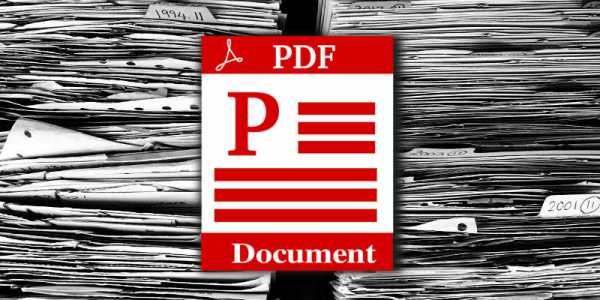
На самом деле, формат .PDF широко распространен для передачи различного рода документов и электронных книг. Почему так произошло? Давайте разберемся, что такое PDF файл, и узнаем его плюсы и минусы.
Преимущества PDF файлов
Давайте вернемся к вопросу “Что лучше, PDF или DOCX?”. DOCX — отличный формат для пользователей, которые используют Microsoft Office на своих устройствах. DOCX это стандартный формат документов Microsoft Word. Но если кто-то открывает ваш файл, на его компьютере должен быть установлен текстовый редактор от MS, или другая программа, которая умеет работать с этим форматом. Хотя и большинство альтернатив MS Office могут конвертировать .DOC в нужный формат, этот процесс иногда изменяет оригинальное форматирование и создает лишние хлопоты.

К счастью, большинство операционных систем полностью поддерживают PDF файлы. Это значит, что вам не нужно создавать документ специально для пользователей Windows, MacOS, Linux, IOS, или Android. Просто выберите PDF и будьте уверены, что он откроется на любом устройства.
Когда стоит использовать .PDF формат?
В ситуациях, когда вы не знаете, на какой операционной системе будет открываться файл, используйте PDF. Скажем, вы решили выложить на сайт книгу, журнал, брошюру, или какой-либо важный документ. На сайт могут заходить люди с компьютеров под управлением Windows, Linux или владельцы смартфонов на IOS или Android. Лучшим вариантом в данном случае будет использование .PDF формата. Каждое устройство сможет его открыть и отобразить содержимое.
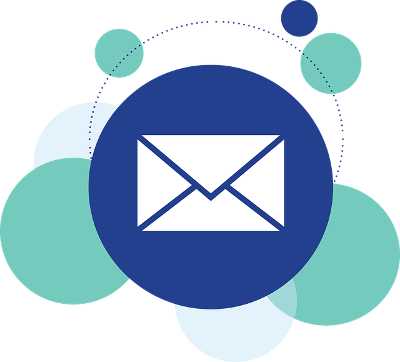
Еще лучше, если после загрузки документа, он автоматически открывается через браузер. Популярные браузеры, такие как Google Chrome (это одна из малоизвестных функций Chrome) или Mozilla Firefox имеют встроенные PDF-просмотрщики, потому люди могут просмотреть документ просто и быстро.
Отдавайте преимущество PDF файлам при отправке по Email. Представим, что вы отправляете резюме. Хорошо, если получатель проверяет почту с компьютера, и может открыть .DOCX файл. А если нет? Со смартфона или планшета проще открыть .PDF ежели .DOC.
Недостатки .PDF формата
Получив файл, вы можете захотеть изменить его, но тут кроется одна из основных проблем PDF файлов — их сложно редактировать. Если DOC файл это оригинальный текстовый документ, который можно легко изменять, то PDF больше напоминает изображение. Редактирование возможно, но для этого нужен просмотрщик со встроенной функцией редактирования, или соответствующая программа.
Когда не нужно использовать PDF
Не используйте формат .PDF, когда вы хотите иметь “живой документ”, который может быть отредактирован другими пользователями. Вы можете добавить редактируемые поля в PDF документ, но полное редактирование требует немалых усилий. Если вы работаете с другими пользователями, желательно узнать, какие операционные системы они используют и договориться о типе файлов, который подходит всем.

По крайней мере, каждый может использовать облачную службу документов, например Google Docs. Для режима “только чтение” хорошо подойдет PDF, а для редактирования — его использовать не стоит.
Итог
Теперь вы знаете, что такое PDF файл, в каких случаях его стоит использовать, а которых лучше подойдет .DOC. Прежде чем создавать документ, подумайте о тех, кто будет им пользоваться. Желаю удачи.
Источник: www.maketecheasier.com
Если вы нашли ошибку, пожалуйста, выделите фрагмент текста и нажмите Ctrl+Enter.
mypclife.ru
